Cum să ștergeți definitiv contul Skype
Alt Ghid Util / / August 05, 2021
Skype există de mult timp și a fost una dintre primele aplicații de telecomunicații care au devenit populare. Cu toate acestea, luarea unor decizii deficitare de la Microsoft duce la căderea Skype de-a lungul anilor. Au preluat aplicații precum Zoom și alte aplicații de telecomunicații / conferințe. Dacă și dvs. doriți să treceți la o altă aplicație, vă recomandăm să vă ștergeți definitiv contul Skype.
Mai mult, după achiziționarea Skype, Microsoft a făcut destul de dificilă pentru utilizatori să își șteargă definitiv contul Skype. Se pare că această mișcare a fost luată pentru a descuraja utilizatorii Skype de la trecerea la alte aplicații. Cu toate acestea, acest lucru nu înseamnă că este imposibil să vă ștergeți definitiv contul Skype. Desigur, există câteva alte măsuri de securitate care asigură faptul că contul dvs. nu va fi șters complet simultan. Prin urmare, dacă vă răzgândiți, vă puteți recupera contul în termen de 60 de zile de grație, pur și simplu conectându-vă la contul dvs.
Un alt detaliu demn de remarcat este că, dacă alegeți să vă ștergeți contul Skype, veți șterge și contul dvs. Microsoft. Prin urmare, vă sugerăm să faceți o copie de rezervă a tuturor e-mailurilor importante din contul dvs. Microsoft. Mai mult, ar trebui să aveți grijă de orice plăți recurente și detalii bancare înainte de a vă șterge contul. Așadar, fără alte îndemnuri, să ne scufundăm în ghid pentru a vă șterge definitiv contul Microsoft.

Ștergeți-vă definitiv contul Skype
Există o opțiune în aplicația Skype care teoretic ar trebui să vă permită să vă ștergeți contul. Cu toate acestea, se pare că metoda nu funcționează în prezent. Prin urmare, este posibil să trebuiască să urcați pe un computer pentru a vă șterge contul.
Notă: Procesul este același pentru utilizatorii de Windows și Mac.
- Lansați Skype pe desktop.
- Faceți clic pe Pictograme cu 3 puncte sau faceți clic pe poză de profil pentru a accesa meniul derulant.

- Din meniul derulant, selectați Setări.
- În mod implicit, fișierul Cont și profil secțiunea va fi selectată. Prin urmare, trebuie pur și simplu să faceți clic pe opțiunea etichetată „Închideți-vă contul‘.
- Veți fi apoi redirecționat către pagina de asistență Microsoft. În secțiunea „Vă puteți închide contul Microsoft urmând acești pași:”, faceți clic pe pagina de închidere a contului. Alternativ, vizitați acest link pentru a sări peste pașii de mai sus.

- Conectați-vă din nou cu contul dvs. Microsoft.
- Veți vedea acum o listă de avertismente și alte informații importante pe care trebuie să le cunoașteți înainte de a vă decide să vă închideți contul.
- Pentru a continua, faceți clic pe Următor →. Pagina următoare vă va arăta ce servicii veți pierde după închiderea contului Microsoft. Va trebui să bifați toate casetele pentru a continua.
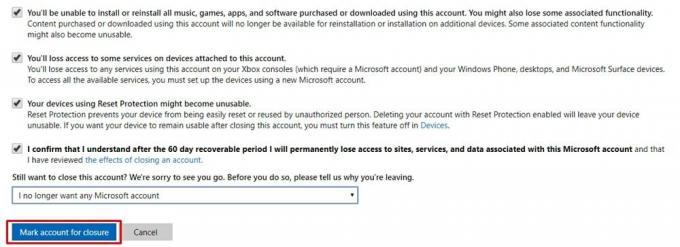
- De asemenea, va trebui să selectați motivul pentru ștergerea contului dvs. Microsoft din lista derulantă.
- În cele din urmă, faceți clic pe Marcați contul pentru închidere pentru a vă confirma acțiunile.
Contul dvs. Microsoft va fi acum închis sau mai degrabă șters definitiv după 60 de zile. Dacă din anumite motive doriți să anulați procesul de ștergere a contului, pur și simplu conectați-vă la contul dvs. Microsoft. Dacă faceți acest lucru, contul dvs. nu va putea fi șters definitiv.
Puteți deconecta Skype de la ID-ul dvs. Microsoft?
Din păcate, nu există o altă modalitate de a vă șterge definitiv contul Skype. Acest lucru se datorează faptului că Microsoft nu oferă utilizatorilor să-și deconecteze ID-ul Microsoft de pe Skype. Prin urmare, sunteți blocat cu contul dvs. pe Skype dacă nu ștergeți sau nu vă puteți șterge contul Microsoft.
Concluzie
Ei bine, acesta încheie ghidul despre cum să ștergeți contul Skype definitiv. Desigur, după cum am menționat anterior, vă puteți recupera contul în termen de 60 de zile de grație. Cu toate acestea, după 60 de zile, contul va fi șters definitiv și nu veți putea recupera contul. Va trebui să creați un nou ID Microsoft pentru a utiliza din nou Skype. După ce a fost eliminat, puteți verifica și cum să remediați Skype care nu funcționează pe iPhone, și cum să depanarea problemelor legate de calitatea apelurilor Skype. Alternativ, dacă ați trecut la Zoom, vedeți-le 7 pași pentru a vă asigura videoconferința Zoom sau chat.



